
ವಾಯ್ಸ್ ಡಿಕ್ಟೇಶನ್ ಎಂಬುದು ಆಂಡ್ರಾಯ್ಡ್ ಫೋನ್ಗಳಲ್ಲಿ ಕೆಲವು ಸಮಯದಿಂದ ಲಭ್ಯವಿರುವ ವೈಶಿಷ್ಟ್ಯವಾಗಿದೆ. ಆಪರೇಟಿಂಗ್ ಸಿಸ್ಟಂನಲ್ಲಿ ಉತ್ತಮ ಪ್ರವೇಶವನ್ನು ಹುಡುಕುತ್ತಿರುವ ಅಥವಾ ಅಗತ್ಯವಿರುವ ಬಳಕೆದಾರರಿಗೆ ಇದು ತುಂಬಾ ಉಪಯುಕ್ತವಾದ ಕಾರ್ಯವಾಗಿದೆ, ಏಕೆಂದರೆ ಅವರು ಧ್ವನಿ ಆಜ್ಞೆಗಳೊಂದಿಗೆ ಅನೇಕ ಕ್ರಿಯೆಗಳನ್ನು ಮಾಡಲು ಸಾಧ್ಯವಾಗುತ್ತದೆ. ಈ ವೈಶಿಷ್ಟ್ಯದ ಅಗತ್ಯವಿಲ್ಲದ ಮತ್ತು ಅದನ್ನು ನಿಷ್ಕ್ರಿಯಗೊಳಿಸಲು ಬಯಸುವ ಬಳಕೆದಾರರು ಇದ್ದರೂ.
ಎಲ್ಲಕ್ಕಿಂತ ಹೆಚ್ಚಾಗಿ, ಅವರು Android ಗಾಗಿ WhatsApp ನಲ್ಲಿ ಧ್ವನಿ ಡಿಕ್ಟೇಶನ್ ಅನ್ನು ನಿಷ್ಕ್ರಿಯಗೊಳಿಸಲು ಪ್ರಯತ್ನಿಸುತ್ತಾರೆ. ಇದು ಹೆಚ್ಚು ಬಳಕೆಯಾಗಿದ್ದರೂ, ಇತರ ಬಳಕೆದಾರರಿಗೆ ಅವರು ಈ ಕಾರ್ಯವನ್ನು ಅಜಾಗರೂಕತೆಯಿಂದ ಸಕ್ರಿಯಗೊಳಿಸಿದಾಗ ಸ್ವಲ್ಪ ಕಿರಿಕಿರಿಯುಂಟುಮಾಡುತ್ತದೆ, ಈ ಕಾರಣಕ್ಕಾಗಿ, ಅವರು ಅದನ್ನು ತಮ್ಮ ಫೋನ್ಗಳಲ್ಲಿ ನಿಷ್ಕ್ರಿಯಗೊಳಿಸಲು ಬಯಸುತ್ತಾರೆ ಮತ್ತು ಹೀಗಾಗಿ ಮೊಬೈಲ್ನಲ್ಲಿನ ವಾಟ್ಸಾಪ್ನಂತಹ ಅಪ್ಲಿಕೇಶನ್ಗಳಲ್ಲಿ ಇರುವುದಿಲ್ಲ.
ನೀವು Android ಗಾಗಿ WhatsApp ನಲ್ಲಿ ಧ್ವನಿ ಡಿಕ್ಟೇಶನ್ ಅನ್ನು ನಿಷ್ಕ್ರಿಯಗೊಳಿಸಲು ಬಯಸಿದರೆ, ಅದು ಏನಾದರೂ ಎಂದು ತಿಳಿದುಕೊಳ್ಳುವುದು ಒಳ್ಳೆಯದು ಇದು ಸಂದೇಶ ಕಳುಹಿಸುವಿಕೆಯ ಅಪ್ಲಿಕೇಶನ್ ಅನ್ನು ಅವಲಂಬಿಸಿರುವುದಿಲ್ಲ. ಬೇರೆ ರೀತಿಯಲ್ಲಿ ಹೇಳುವುದಾದರೆ, ಫೋನ್ಗಾಗಿ ಈ ಕಾರ್ಯವನ್ನು ಮೊದಲು ನಿಷ್ಕ್ರಿಯಗೊಳಿಸಬೇಕು, ಇದರಿಂದ ನಾವು ಸ್ಥಾಪಿಸಿದ ಅಪ್ಲಿಕೇಶನ್ಗಳಲ್ಲಿ ಇದು ಕಾರ್ಯನಿರ್ವಹಿಸುವುದಿಲ್ಲ. ಆದ್ದರಿಂದ ಪ್ರಕ್ರಿಯೆಯು WhatsApp ನಲ್ಲಿ ಮಾಡಬೇಕಾದ ವಿಷಯವಲ್ಲ. ಮೆಸೇಜಿಂಗ್ ಅಪ್ಲಿಕೇಶನ್ ಇದನ್ನು ಮಾಡಲು ನಮಗೆ ಅನುಮತಿಸುವ ಸ್ಥಳೀಯ ಆಯ್ಕೆಯನ್ನು ಹೊಂದಿಲ್ಲ. ಅದೃಷ್ಟವಶಾತ್, ಇದನ್ನು ಮಾಡುವುದು ಸಂಕೀರ್ಣವಾಗಿಲ್ಲ, WhatsApp ನಲ್ಲಿ ಮತ್ತು ಸಾಮಾನ್ಯವಾಗಿ Android ನಲ್ಲಿ ಈ ಧ್ವನಿ ಡಿಕ್ಟೇಶನ್ ಅನ್ನು ನಿಷ್ಕ್ರಿಯಗೊಳಿಸಲು ನೀವು ಅನುಸರಿಸಬೇಕಾದ ಹಂತಗಳನ್ನು ನಾವು ಕೆಳಗೆ ತೋರಿಸಲಿದ್ದೇವೆ.

Android ನಲ್ಲಿ ಧ್ವನಿ ನಿರ್ದೇಶನ
WhatsApp ನಲ್ಲಿ ಧ್ವನಿ ಡಿಕ್ಟೇಶನ್ ಅನ್ನು ನಿಷ್ಕ್ರಿಯಗೊಳಿಸಲು, ನಾವು ಇದನ್ನು ಮೊದಲು ಫೋನ್ನಲ್ಲಿ ಮಾಡಬೇಕಾಗಿದೆ. ಇದು ಆರಂಭದಲ್ಲಿ ತನ್ನದೇ ಆದ ಅಪ್ಲಿಕೇಶನ್ ಮೂಲಕ ಪರಿಚಯಿಸಲಾದ ವೈಶಿಷ್ಟ್ಯವಾಗಿದೆ, ಆದರೆ ಈಗ Android ನಲ್ಲಿ Google ಅಪ್ಲಿಕೇಶನ್ಗೆ ಸಂಯೋಜಿಸಲಾಗಿದೆ. ಅನೇಕರು ಯೋಚಿಸಬಹುದಾದರೂ, ಇದು Google ಕೀಬೋರ್ಡ್ (Gboard) ಮೂಲಕ ಲಭ್ಯವಿಲ್ಲ. ಇದು ಈ ಕೀಬೋರ್ಡ್ನ ಕಾರ್ಯವಲ್ಲ, ಬದಲಿಗೆ ನಾವು ಸ್ಥಾಪಿಸಿದ ಎಲ್ಲಾ ಅಪ್ಲಿಕೇಶನ್ಗಳಲ್ಲಿ ಲಭ್ಯವಿರುವ ಮತ್ತು ಫೋನ್ನಲ್ಲಿ ಪಠ್ಯ ಪ್ರವೇಶವನ್ನು ಅನುಮತಿಸುವ ಕಾರ್ಯವಾಗಿದೆ.
ಆದ್ದರಿಂದ ಇದು WhatsApp ಮತ್ತು Telegram ಎರಡರಲ್ಲೂ ಕೆಲಸ ಮಾಡುವ ವಿಷಯವಾಗಿದೆ, ನಾವು ಮೊಬೈಲ್ ಅಥವಾ ನೋಟ್ಸ್ ಅಪ್ಲಿಕೇಶನ್ನಲ್ಲಿ ಬಳಸುವ ಬ್ರೌಸರ್, ಉದಾಹರಣೆಗೆ. ನೀವು ಪಠ್ಯವನ್ನು ನಮೂದಿಸಬಹುದಾದ ಯಾವುದೇ Android ಅಪ್ಲಿಕೇಶನ್ ಈ ಪ್ರಮಾಣಿತ ಧ್ವನಿ ಡಿಕ್ಟೇಶನ್ ಅನ್ನು ಹೊಂದಿರುತ್ತದೆ, ಇದನ್ನು Gboard ನಲ್ಲಿ ಗೋಚರಿಸುವ ಮೈಕ್ರೋಫೋನ್ ಐಕಾನ್ ಮೂಲಕ ಬಳಸಬಹುದು. ಆದ್ದರಿಂದ ನೀವು ಊಹಿಸುವಂತೆ ಆಪರೇಟಿಂಗ್ ಸಿಸ್ಟಂನಲ್ಲಿ ಇದು ಅತ್ಯಂತ ಪ್ರಮುಖವಾದ ಪ್ರವೇಶ ವೈಶಿಷ್ಟ್ಯಗಳಲ್ಲಿ ಒಂದಾಗಿದೆ.
ಧ್ವನಿ ಡಿಕ್ಟೇಶನ್ ಅನ್ನು ಆಫ್ ಮಾಡಿ
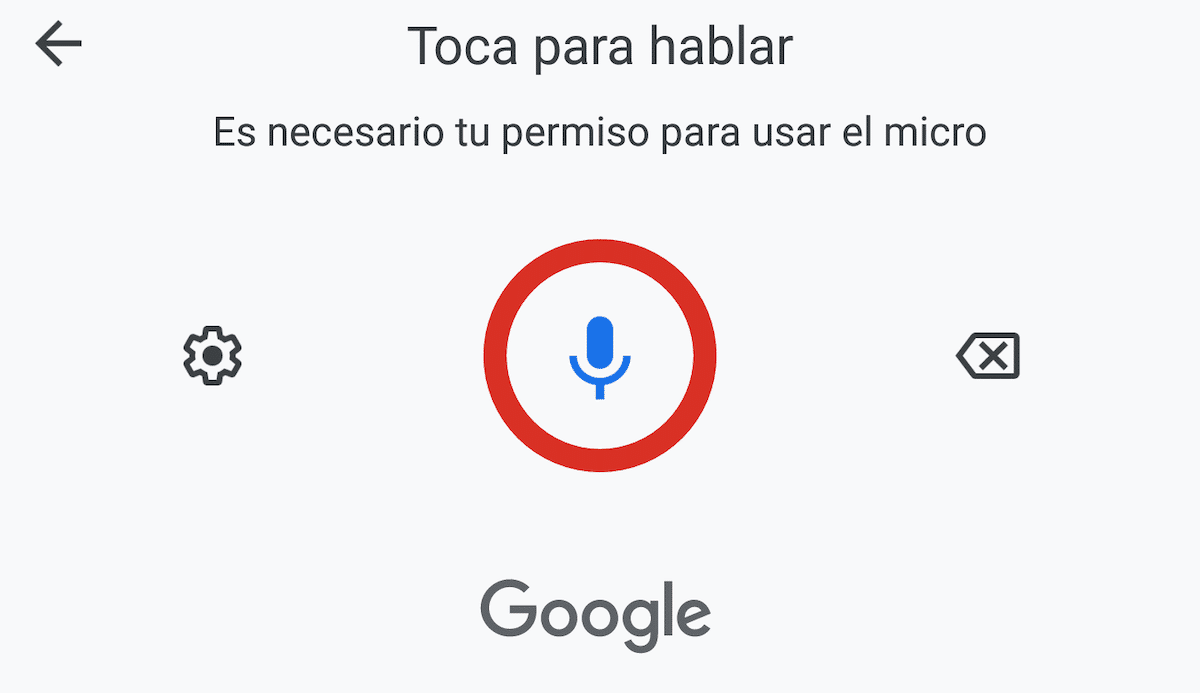
ನಾವು ಹೇಳಿದಂತೆ, ಇದು ಏನಾದರೂ ಆಗುತ್ತದೆ google ಅಪ್ಲಿಕೇಶನ್ ಅನ್ನು ಅವಲಂಬಿಸಿರುತ್ತದೆ. ಆದ್ದರಿಂದ, ನಾವು ಧ್ವನಿ ಡಿಕ್ಟೇಶನ್ ಅನ್ನು ನಿಷ್ಕ್ರಿಯಗೊಳಿಸಲು ಬಯಸಿದರೆ, ನಾವು ಫೋನ್ನಲ್ಲಿ ಹೇಳಿದ ಅಪ್ಲಿಕೇಶನ್ಗೆ ಹೋಗಬೇಕಾಗುತ್ತದೆ. ನಾವು ಮಾಡಬೇಕಾಗಿರುವುದು ಅದು ಮೈಕ್ರೊಫೋನ್ಗೆ ಪ್ರವೇಶವನ್ನು ಹೊಂದಿಲ್ಲ, ಅಂದರೆ, ಅಪ್ಲಿಕೇಶನ್ನಿಂದ ನಾವು ಹೇಳಿದ ಅನುಮತಿಯನ್ನು ತೆಗೆದುಹಾಕಬೇಕು, ಇದರಿಂದ ಈ ಕಾರ್ಯವು ನಮ್ಮ ಸ್ಮಾರ್ಟ್ಫೋನ್ ಅಥವಾ ಟ್ಯಾಬ್ಲೆಟ್ನಲ್ಲಿ ಕಾರ್ಯನಿರ್ವಹಿಸುವುದನ್ನು ನಿಲ್ಲಿಸುತ್ತದೆ. ಇದಕ್ಕಾಗಿ ನಾವು ಅನುಸರಿಸಬೇಕಾದ ಹಂತಗಳು ಈ ಕೆಳಗಿನಂತಿವೆ:
- ಮೊದಲು ನೀವು ನಿಮ್ಮ Android ಫೋನ್ನ ಸೆಟ್ಟಿಂಗ್ಗಳನ್ನು ತೆರೆಯಬೇಕು.
- ಅಪ್ಲಿಕೇಶನ್ಗಳ ವಿಭಾಗಕ್ಕೆ ಹೋಗಿ.
- ಸ್ಥಾಪಿಸಲಾದ ಅಪ್ಲಿಕೇಶನ್ಗಳ ಪಟ್ಟಿಯಲ್ಲಿರುವ Google ಅಪ್ಲಿಕೇಶನ್ಗಾಗಿ ನೋಡಿ.
- ಅಪ್ಲಿಕೇಶನ್ ನಮೂದಿಸಿ.
- ಅನುಮತಿಗಳ ವಿಭಾಗಕ್ಕೆ ಹೋಗಿ.
- ಮೈಕ್ರೊಫೋನ್ ಅನುಮತಿಗಾಗಿ ನೋಡಿ ಮತ್ತು ಅದರ ಮೇಲೆ ಟ್ಯಾಪ್ ಮಾಡಿ.
- ಈ ಅನುಮತಿಯನ್ನು ತೆಗೆದುಹಾಕಲು ಈ ಆಯ್ಕೆಯನ್ನು ಗುರುತಿಸಬೇಡಿ.
ನಾವು ಇದನ್ನು ಮಾಡಿದಾಗ, ಫೋನ್ ಪರದೆಯ ಮೇಲೆ Google ನಮಗೆ ಸೂಚನೆಯನ್ನು ತೋರಿಸುತ್ತದೆ. ನಾವು ಈಗ ತೆಗೆದುಕೊಳ್ಳುತ್ತಿರುವ ಈ ಕ್ರಮದಿಂದಾಗಿ ಕೆಲವು ಕಾರ್ಯಗಳು ಸರಿಯಾಗಿ ಕಾರ್ಯನಿರ್ವಹಿಸುವುದನ್ನು ನಿಲ್ಲಿಸುತ್ತವೆ ಎಂದು ಅವರು ಈ ಸೂಚನೆಯಲ್ಲಿ ನಮಗೆ ತಿಳಿಸುತ್ತಾರೆ. ಈ ಸಂದರ್ಭದಲ್ಲಿ ನಾವು ಏನು ಮಾಡಬೇಕೆಂದು ನಾವು ಖಚಿತವಾಗಿರುವುದರಿಂದ ಮತ್ತು ನಮ್ಮ ಫೋನ್ನಲ್ಲಿ ಧ್ವನಿ ನಿರ್ದೇಶನವು ಸಕ್ರಿಯವಾಗಿರುವುದನ್ನು ನಾವು ಬಯಸುವುದಿಲ್ಲವಾದ್ದರಿಂದ, ನಾವು ಈ ಕ್ರಿಯೆಯನ್ನು ಖಚಿತಪಡಿಸುತ್ತೇವೆ ಮತ್ತು ಪರದೆಯ ಮೇಲೆ ತೋರಿಸಿರುವ ಈ ಎಚ್ಚರಿಕೆಯನ್ನು ನಿರ್ಲಕ್ಷಿಸುತ್ತೇವೆ. ಈ ಹಂತಗಳೊಂದಿಗೆ ನಾವು ಈಗಾಗಲೇ Android ನಲ್ಲಿ ಧ್ವನಿ ಡಿಕ್ಟೇಶನ್ ಅನ್ನು ನಿಷ್ಕ್ರಿಯಗೊಳಿಸಿದ್ದೇವೆ, WhatsApp ಗಾಗಿಯೂ ಸಹ. ನೀವು ಬೇರೆ ಏನನ್ನೂ ಮಾಡಬೇಕಾಗಿಲ್ಲ, ವಾಟ್ಸಾಪ್ನಲ್ಲಿಯೂ ಅಲ್ಲ, ಆದ್ದರಿಂದ ಈ ಕಾರ್ಯವು ಇನ್ನು ಮುಂದೆ ಅಪ್ಲಿಕೇಶನ್ನಲ್ಲಿ ಲಭ್ಯವಿರುವುದಿಲ್ಲ.
Android ನಲ್ಲಿ ಧ್ವನಿ ಡಿಕ್ಟೇಶನ್ ಅನ್ನು ನಿಷ್ಕ್ರಿಯಗೊಳಿಸುವುದರ ಅರ್ಥವೇನು?
Google ಒಂದು ಎಚ್ಚರಿಕೆಯನ್ನು ತೋರಿಸುತ್ತದೆ ಎಂಬ ಅಂಶವು ಸಾಮಾನ್ಯವಾಗಿದೆ, ಏಕೆಂದರೆ Android ನಲ್ಲಿ ಈ ಕಾರ್ಯವನ್ನು ನಿಷ್ಕ್ರಿಯಗೊಳಿಸುವುದರಿಂದ ನೀವು ಊಹಿಸಬಹುದಾದಂತಹ ಪರಿಣಾಮಗಳ ಸರಣಿಯನ್ನು ಹೊಂದಿರುತ್ತದೆ. ನಾವು ಇದನ್ನು ಮಾಡಿದಾಗ, ಸ್ವಯಂಚಾಲಿತವಾಗಿ ಪಠ್ಯವಾಗಿ ಬದಲಾಗುವ ಆಡಿಯೊ ಸಂದೇಶವನ್ನು ನಿರ್ದೇಶಿಸಲು ನಮ್ಮ ಫೋನ್ ನಮಗೆ ಅನುಮತಿಸುವುದಿಲ್ಲ. ಆದ್ದರಿಂದ ಇದು ಕೆಲವು ಸಂದರ್ಭಗಳಲ್ಲಿ ಆರಾಮದಾಯಕ ಬಳಕೆಯಿಂದ ನಮ್ಮನ್ನು ತಡೆಯುತ್ತದೆ, ಇದರ ಪರಿಣಾಮವು ಅನೇಕ ಬಳಕೆದಾರರಿಗೆ ತಿಳಿದಿರುವುದಿಲ್ಲ.
ಅಲ್ಲದೆ, ಇದನ್ನು ಮಾಡುವುದು ಸಹ ನಿಲ್ಲುತ್ತದೆ Google ಸಹಾಯಕಕ್ಕೆ ಪ್ರವೇಶವನ್ನು ಹೊಂದಿರುತ್ತಾರೆ. ಈ ಸಹಾಯಕ, ಮಾರುಕಟ್ಟೆಯಲ್ಲಿನ ಇತರ ಸ್ಮಾರ್ಟ್ ಸಹಾಯಕಗಳಂತೆ, ಧ್ವನಿ ಆಜ್ಞೆಗಳ ಮೂಲಕ ಮಾತ್ರ ಕಾರ್ಯನಿರ್ವಹಿಸುತ್ತದೆ. ಧ್ವನಿ ಡಿಕ್ಟೇಶನ್ ಅನ್ನು ನಿಷ್ಕ್ರಿಯಗೊಳಿಸಲು ನಾವು Google ಅಪ್ಲಿಕೇಶನ್ಗೆ ಮೈಕ್ರೋಫೋನ್ ಪ್ರವೇಶವನ್ನು ನಿಷ್ಕ್ರಿಯಗೊಳಿಸಿದರೆ, ನಾವು ಸಾಧನದಲ್ಲಿನ ಎಲ್ಲಾ Google ಅಪ್ಲಿಕೇಶನ್ಗಳಿಗೆ ಮೈಕ್ರೋಫೋನ್ ಪ್ರವೇಶವನ್ನು ಸಹ ನಿಷ್ಕ್ರಿಯಗೊಳಿಸುತ್ತೇವೆ.
ಆದಾಗ್ಯೂ, ನಾವು ಸ್ಥಾಪಿಸಿರುವ ಮತ್ತು Google ನಿಂದ ಅಲ್ಲದ ಉಳಿದ ಅಪ್ಲಿಕೇಶನ್ಗಳು ಅವರು ಮೈಕ್ರೊಫೋನ್ಗೆ ಪ್ರವೇಶವನ್ನು ಹೊಂದುವುದನ್ನು ಮುಂದುವರಿಸುತ್ತಾರೆ ನಾವು ಅವುಗಳನ್ನು ಫೋನ್ನಲ್ಲಿ ಸ್ಥಾಪಿಸುವಾಗ ಅಗತ್ಯ ಅನುಮತಿಗಳನ್ನು ನೀಡಿದರೆ. ಈ ಅಪ್ಲಿಕೇಶನ್ಗಳು ನಮ್ಮ ಫೋನ್ನಲ್ಲಿ ಧ್ವನಿ ಡಿಕ್ಟೇಶನ್ಗೆ ಪ್ರವೇಶವನ್ನು ಹೊಂದಿರುವುದಿಲ್ಲವಾದರೂ, Google ಗೆ ಧನ್ಯವಾದಗಳು. ನಾವು ಅದನ್ನು Google ಮೂಲಕ ನಿಷ್ಕ್ರಿಯಗೊಳಿಸಿದಾಗಿನಿಂದ, ನಮ್ಮ Android ಫೋನ್ನಲ್ಲಿರುವ ಎಲ್ಲಾ ಅಪ್ಲಿಕೇಶನ್ಗಳಿಗೆ ಕಾರ್ಯವು ಇನ್ನು ಮುಂದೆ ಲಭ್ಯವಿರುವುದಿಲ್ಲ. ಬೇರೆ ರೀತಿಯಲ್ಲಿ ಹೇಳುವುದಾದರೆ, ಈ ಸಂದರ್ಭದಲ್ಲಿ ಆರಂಭದಲ್ಲಿ ಬಯಸಿದಂತೆ ನಾವು ಅದನ್ನು WhatsApp ಗಾಗಿ ನಿಷ್ಕ್ರಿಯಗೊಳಿಸಿದ್ದೇವೆ. ಆದ್ದರಿಂದ ನೀವು ಇನ್ನು ಮುಂದೆ ಈ ಕಾರ್ಯವನ್ನು ಸಾಮಾನ್ಯವಾಗಿ ಫೋನ್ನಲ್ಲಿ ಅಥವಾ ನಿರ್ದಿಷ್ಟವಾಗಿ ಕೆಲವು ಅಪ್ಲಿಕೇಶನ್ಗಳಲ್ಲಿ ಬಳಸಲಾಗುವುದಿಲ್ಲ.
ಅದನ್ನು ಮತ್ತೆ ಸಕ್ರಿಯಗೊಳಿಸಿ
ಭವಿಷ್ಯದಲ್ಲಿ ನಾವು ನಮ್ಮ ಮನಸ್ಸನ್ನು ಬದಲಾಯಿಸಿದರೆ, ನಾವು ಯಾವಾಗಲೂ ಮಾಡಬಹುದು ನಮ್ಮ Android ಫೋನ್ನಲ್ಲಿ ಈ ಧ್ವನಿ ನಿರ್ದೇಶನವನ್ನು ಮರು-ಸಕ್ರಿಯಗೊಳಿಸಿ. ಇದು ಉಪಯುಕ್ತ ಕಾರ್ಯವಾಗಿದೆ ಎಂದು ಹಲವರು ಅರಿತುಕೊಂಡಿರಬಹುದು ಅಥವಾ ಅವರ ಸಂದರ್ಭದಲ್ಲಿ ತಮ್ಮ ಸಾಧನಗಳನ್ನು ಉತ್ತಮವಾಗಿ ಬಳಸಿಕೊಳ್ಳಲು ಇದು ಅಗತ್ಯವಾಗಿರುತ್ತದೆ. ಯಾವುದೇ ಸಂದರ್ಭದಲ್ಲಿ, ನಾವು ಈ ಆಯ್ಕೆಯನ್ನು ನಿಷ್ಕ್ರಿಯಗೊಳಿಸಿದಂತೆಯೇ, ಅದನ್ನು ಮತ್ತೆ ಸಕ್ರಿಯಗೊಳಿಸಬಹುದು. ಜೊತೆಗೆ, ಈ ಸಂದರ್ಭದಲ್ಲಿ ನಾವು ಅನುಸರಿಸಬೇಕಾದ ಕ್ರಮಗಳು ನಾವು ಹಿಂದೆ ಅನುಸರಿಸಿದಂತೆಯೇ ಇರುತ್ತವೆ. ಅಂದರೆ, ನಮ್ಮ ಫೋನ್ ಅಥವಾ ಟ್ಯಾಬ್ಲೆಟ್ನಲ್ಲಿ ನಾವು ಮಾಡಬೇಕಾದುದು ಇದನ್ನೇ:
- ಮೊದಲು ನೀವು ನಿಮ್ಮ Android ಫೋನ್ನ ಸೆಟ್ಟಿಂಗ್ಗಳನ್ನು ತೆರೆಯಬೇಕು.
- ಅಪ್ಲಿಕೇಶನ್ಗಳ ವಿಭಾಗಕ್ಕೆ ಹೋಗಿ.
- ಸ್ಥಾಪಿಸಲಾದ ಅಪ್ಲಿಕೇಶನ್ಗಳ ಪಟ್ಟಿಯಲ್ಲಿರುವ Google ಅಪ್ಲಿಕೇಶನ್ಗಾಗಿ ನೋಡಿ.
- ಅಪ್ಲಿಕೇಶನ್ ನಮೂದಿಸಿ.
- ಅನುಮತಿಗಳ ವಿಭಾಗಕ್ಕೆ ಹೋಗಿ.
- ಮೈಕ್ರೊಫೋನ್ ಅನುಮತಿಗಾಗಿ ನೋಡಿ ಮತ್ತು ಅದರ ಮೇಲೆ ಟ್ಯಾಪ್ ಮಾಡಿ.
- ಈಗ ಈ ಅನುಮತಿಯನ್ನು ಮತ್ತೊಮ್ಮೆ ಸಕ್ರಿಯಗೊಳಿಸಿ, ಇದರಿಂದ Google ಮತ್ತೆ ಪ್ರವೇಶವನ್ನು ಹೊಂದಿದೆ.
ಕ್ರಿಯೆಯನ್ನು ದೃಢೀಕರಿಸಲು ಯಾವುದೇ ಸಂದರ್ಭದಲ್ಲಿ ನಮ್ಮನ್ನು ಕೇಳಲಾಗುತ್ತದೆ, ಆದರೆ ಈ ರೀತಿಯಲ್ಲಿ ನಾವು ಮಾಡಿದ್ದೇವೆ Android ನಲ್ಲಿ ಧ್ವನಿ ಡಿಕ್ಟೇಶನ್ ಮತ್ತೆ ಕಾರ್ಯನಿರ್ವಹಿಸುತ್ತದೆ. ನಾವು ಗೂಗಲ್ ಮೂಲಕ ಮಾಡುತ್ತಿರುವಂತೆ, ನಮ್ಮ ಮೊಬೈಲ್ನಲ್ಲಿರುವ ಉಳಿದ ಅಪ್ಲಿಕೇಶನ್ಗಳಲ್ಲಿ ಈ ಕಾರ್ಯವು ಮತ್ತೆ ಲಭ್ಯವಿರುತ್ತದೆ. WhatsApp ನಲ್ಲಿ ಅದು ಮತ್ತೆ ಕೆಲಸ ಮಾಡುತ್ತದೆ, ಹಾಗೆಯೇ ನೀವು ಹೊಂದಿರುವ ಅಥವಾ ಪಠ್ಯವನ್ನು ನಮೂದಿಸಬಹುದಾದ ಇತರ ಅಪ್ಲಿಕೇಶನ್ಗಳಲ್ಲಿ. Gboard ಕೀಬೋರ್ಡ್ನಲ್ಲಿ ಕಾಣಿಸಿಕೊಳ್ಳುವ ಮೈಕ್ರೊಫೋನ್ ಐಕಾನ್ ಅನ್ನು ಮತ್ತೆ ಬಳಸುವುದನ್ನು ಪ್ರಾರಂಭಿಸಲು ನೀವು ಅದನ್ನು ಬಳಸಬೇಕಾಗುತ್ತದೆ.
ಧ್ವನಿ ಟೈಪಿಂಗ್ ಅನ್ನು ಆಫ್ ಮಾಡುವುದು ಯೋಗ್ಯವಾಗಿದೆಯೇ?

ವಾಸ್ತವವೆಂದರೆ ಇದು ಅನೇಕ ಬಳಕೆದಾರರಿಗೆ ಯೋಗ್ಯವಾಗಿರದ ಸಂಗತಿಯಾಗಿದೆ. ನೀವು ಅಜಾಗರೂಕತೆಯಿಂದ ಅದನ್ನು ಆನ್ ಮಾಡಿದರೆ ನೀವು ಕಿರಿಕಿರಿಯುಂಟುಮಾಡುವ ಸಂದರ್ಭಗಳು ಇರಬಹುದು, ಆದರೆ ಧ್ವನಿ ಡಿಕ್ಟೇಶನ್ ಆಪರೇಟಿಂಗ್ ಸಿಸ್ಟಂನ ಅತ್ಯಂತ ಉಪಯುಕ್ತ ವೈಶಿಷ್ಟ್ಯವಾಗಿದೆ. Android ಸಾಧನವನ್ನು ಹೊಂದಿರುವ ಲಕ್ಷಾಂತರ ಬಳಕೆದಾರರಿಗೆ ಅತ್ಯಗತ್ಯ ಸಾಧನವಾಗಿರುವುದರ ಜೊತೆಗೆ, ಈ ಸಾಧನಗಳ ಬಳಕೆಯನ್ನು ಅವರಿಗೆ ಸುಲಭವಾಗಿ ಮತ್ತು ಸರಳಗೊಳಿಸುತ್ತದೆ. ಆದ್ದರಿಂದ ಅನೇಕರಿಗೆ ಇದು ನಿಷ್ಕ್ರಿಯಗೊಳಿಸಲು ಯೋಗ್ಯವಾದ ಕಾರ್ಯವಲ್ಲ.
ನಾವು ಹೇಳಿದಂತೆ, ಕೆಲವು ಬಳಕೆದಾರರಿಗೆ ಕೀಬೋರ್ಡ್ನಲ್ಲಿ ಆ Google ಮೈಕ್ರೊಫೋನ್ ಐಕಾನ್ ಹೊಂದಲು ಕಿರಿಕಿರಿಯುಂಟುಮಾಡುತ್ತದೆ, ಅದು ಈ ಕಾರ್ಯವನ್ನು ಸಕ್ರಿಯಗೊಳಿಸುತ್ತದೆ. ಅವರು ಆಕಸ್ಮಿಕವಾಗಿ ಕಾಲಕಾಲಕ್ಕೆ ಅದರ ಮೇಲೆ ಒತ್ತುವುದರಿಂದ. ಈ ಸಂದರ್ಭಗಳಲ್ಲಿ, ಮೈಕ್ರೊಫೋನ್ಗೆ ಪ್ರವೇಶವನ್ನು ನಿಷ್ಕ್ರಿಯಗೊಳಿಸದೆಯೇ ಲಭ್ಯವಿರುವ ಏಕೈಕ ಪರಿಹಾರವಾಗಿದೆ Google ಗೆ ಸ್ಥಳೀಯವಲ್ಲದ ಕೀಬೋರ್ಡ್ ಅನ್ನು ಬಳಸಿ. ಅಂದರೆ, ನಿಮ್ಮ Android ಫೋನ್ಗಾಗಿ Gboard ಗೆ ಪರ್ಯಾಯ ಕೀಬೋರ್ಡ್ಗಾಗಿ ನೀವು ಹುಡುಕಬೇಕಾಗಿದೆ.
ಆಂಡ್ರಾಯ್ಡ್ನಲ್ಲಿ ಬಿಡುಗಡೆಯಾಗುವ ಹೆಚ್ಚಿನ ಫೋನ್ಗಳು ಬರುತ್ತವೆ Gboard ಅನ್ನು ಪ್ರಮಾಣಿತವಾಗಿ ಸ್ಥಾಪಿಸಲಾಗಿದೆ, ಇದು ಫೋನ್ನ ಬ್ರಾಂಡ್ ಅನ್ನು ಅವಲಂಬಿಸಿರುವ ಸಂಗತಿಯಾಗಿದೆ. ಆದ್ದರಿಂದ ಕೀಬೋರ್ಡ್ ಮೇಲೆ ನಾವು ಮೈಕ್ರೊಫೋನ್ ಐಕಾನ್ ಅನ್ನು ಮೇಲ್ಭಾಗದಲ್ಲಿ ನೋಡಬಹುದು. ನೀವು ಈ ಐಕಾನ್ ಹೊಂದಲು ಬಯಸದಿದ್ದರೆ, ಪರ್ಯಾಯ ಕೀಬೋರ್ಡ್ಗೆ ಬದಲಾಯಿಸುವುದು ಒಂದು ಆಯ್ಕೆಯಾಗಿದೆ. ಇಂದು Google Play Store ನಲ್ಲಿ ದೊಡ್ಡ ಆಯ್ಕೆ ಲಭ್ಯವಿರುವುದರಿಂದ ನೀವು ಅನೇಕ ಪರ್ಯಾಯ ಕೀಬೋರ್ಡ್ಗಳನ್ನು ಬಳಸಬಹುದು. ಫೋನ್ನ ಬ್ರ್ಯಾಂಡ್ ಸಾಮಾನ್ಯವಾಗಿ ತನ್ನದೇ ಆದ ಕೀಬೋರ್ಡ್ ಅನ್ನು ಹೊಂದಿರುತ್ತದೆ, ಸಾಮಾನ್ಯವಾಗಿ ಸ್ಯಾಮ್ಸಂಗ್ನಂತೆಯೇ, ಉದಾಹರಣೆಗೆ ಒಂದನ್ನು ಬಳಸಬಹುದು. SwiftKey ನಂತಹ ಪರ್ಯಾಯ ಕೀಬೋರ್ಡ್ಗಳು ಈ ಸಂದರ್ಭದಲ್ಲಿ ಪರಿಗಣಿಸಲು ಮತ್ತೊಂದು ಆಯ್ಕೆಯಾಗಿದೆ. ಅವುಗಳಲ್ಲಿ ಯಾವುದೂ Android ನಲ್ಲಿ ಧ್ವನಿ ಡಿಕ್ಟೇಶನ್ ಅನ್ನು ಸಕ್ರಿಯಗೊಳಿಸುವ ಈ ಮೈಕ್ರೊಫೋನ್ ಐಕಾನ್ ಅನ್ನು ನೀವು ಹುಡುಕಲು ಹೋಗುವುದಿಲ್ಲ.